axure旋转
Axure RP是一个专业的快速原型设计工具,是美国Axure Software Solution公司旗下的一款产品。在Axure RP 8这款软件类型中,设计软件元件库中的Flow元件,其中的文件元件是带有一角是转角的矩形框。文件元件是可以进行水平旋转和垂直旋转的操作的,那么axure旋转文件元件如何操作呢?接下来小编就给大家举个实例。
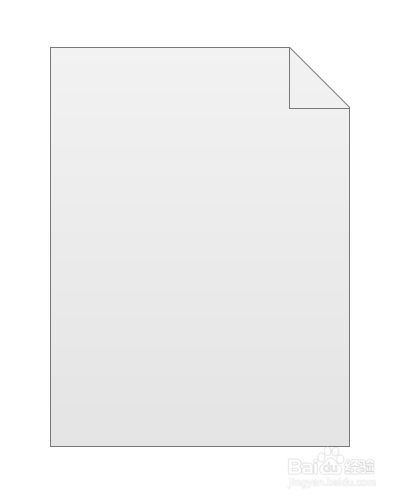
axure旋转文件元件如何操作
Axure RP是一个专业的快速原型设计工具,是美国Axure Software Solution公司旗下的一款产品。在Axure RP 8这款软件类型中,设计软件元件库中的Flow元件,其中的文件元件是带有一角是转角的矩形框。文件元件是可以进行水平旋转和垂直旋转的操作的,那么axure旋转文件元件如何操作呢?接下来小编就给大家举个实例。
1,首先打开Axure RP 8设计软件,在元件库中的Flow中找到文件元件,拖曳一个到画布上,如下图所示。
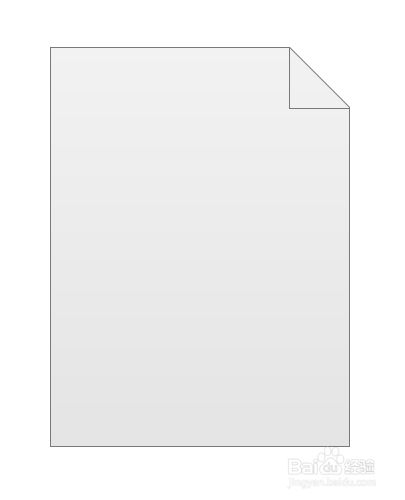
2,选中”文件“元件,在中间写上一个大大的字母“A”,如下图所示。
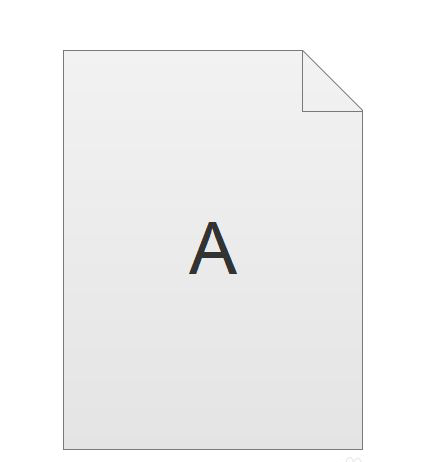
3,选择“文件”元件,在样式选项卡中点击“水平翻转”,如下图所示。
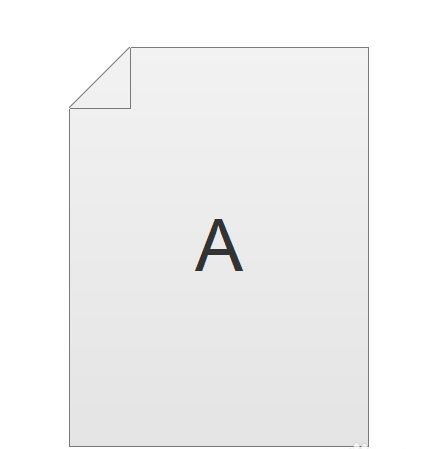
4,选择“文件”元件,在样式选项卡中点击“垂直翻转”,如下图所示。
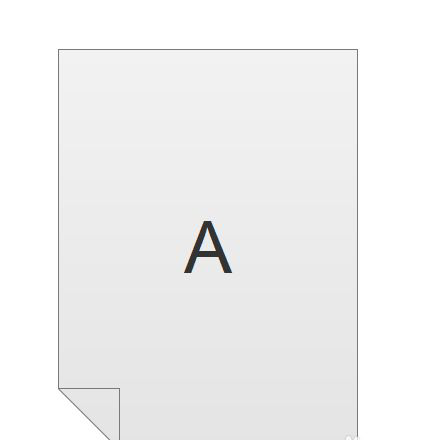
5,分别设置页面和文件元件填充色浅绿色和浅蓝色,如下图所示。
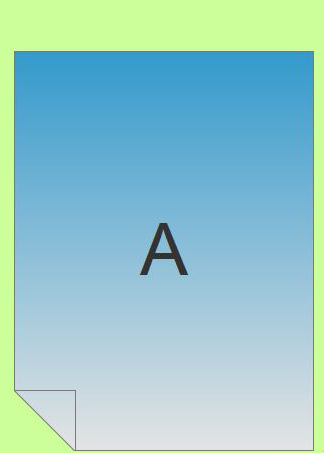
6,再次选中“文件”元件,设置元件角度为“30”度,如下图所示。
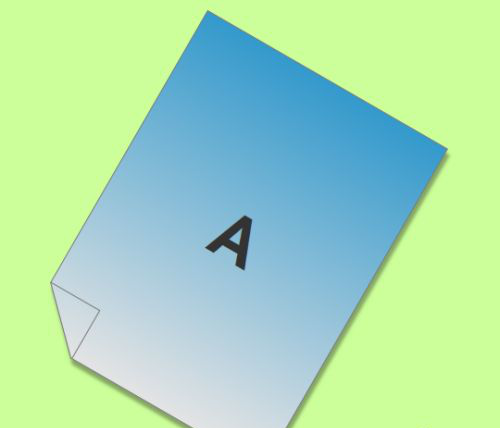
那么到这里今天的axure旋转文件元件教程内容就结束了,希望各位小伙伴看完本篇文章后可以打开你的软件进行训练。小编在这里提醒大家要注意文件元件的用法,很多的小细节一定要注意到,毕竟是细节决定成败。学习软件的过程是一个漫长的过程,但是只要你坚持不懈,一定会取得非常大的成就,小编期待你的进步!
本篇文章使用以下硬件型号:联想小新Air15;系统版本:win10;软件版本:Axure RP 8。
axure旋转和调整方向技巧!
我们在绘制一些产品原型的时候会使用到axurre软件,那么你能够清楚的掌握里边的每一个操作步骤吗?如果不能,那么今天我来给大家分享Axure中如何给axure旋转和调整方向,想要学习的伙伴们快来学习吧!
1.首先,选中建立的形状时,会在元件上出现调整边框,如下图所示:
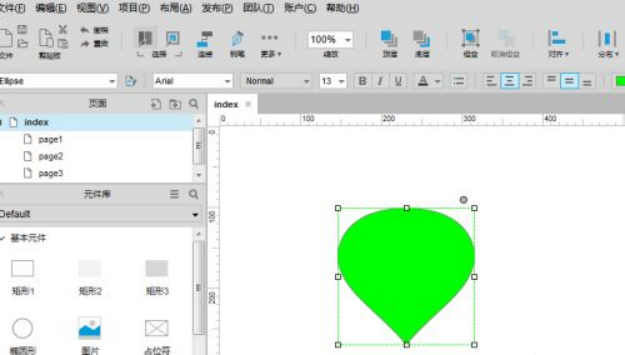
2.然后,可以按住ctrl键不松手,然后左键移动到角的位置,会出现一个旋转的标志,如下图红色箭头指向所示:
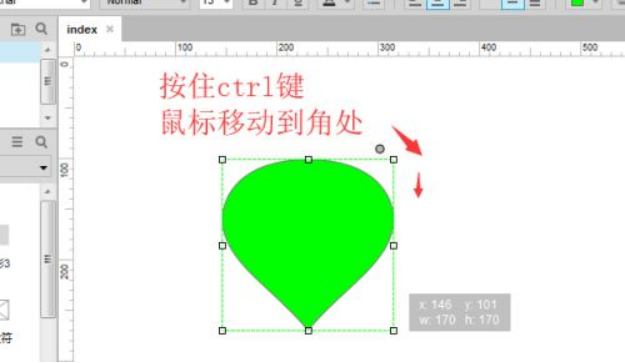
3.接下来,左键进行旋转调整就可以了,如图红色箭头指向所示:
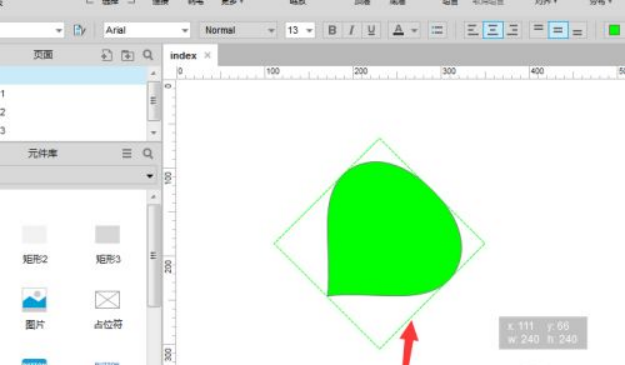
4.另外打开右侧属性栏中的样式属性,在这里可以找到旋转的属性设置,如下图红色箭头指向所示:
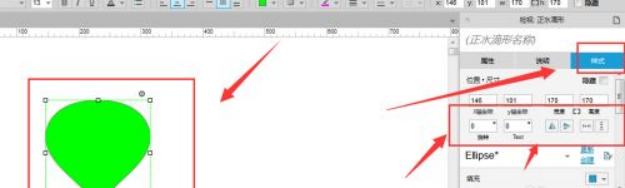
5.在旋转属性中输入旋转角度然后确定,这样同样可以对元件进行旋转,如下图红色箭头指向所示:
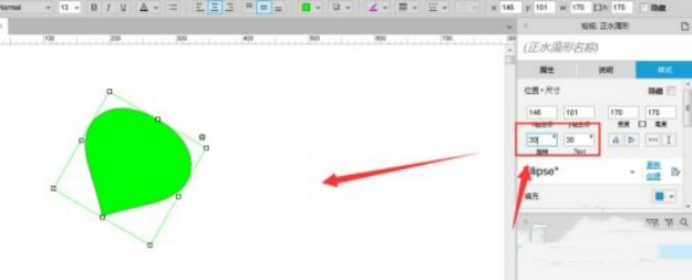
6.另外在右侧属性中,可以直接对元件进行水平、垂直翻转设置,如下图红色箭头指向所示:
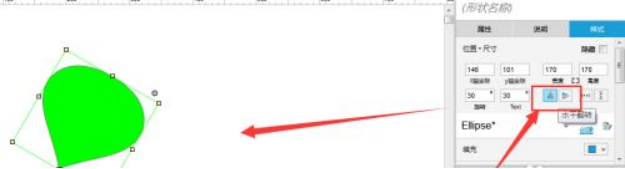
axure元件中axure旋转和调整方向的方法和技巧,到这里就给各位小伙伴们分享完成了,是不是非常简单呢?只需要6步操作就可以完成了,你们都学会了吗?看十遍步骤操作不如自己动手操作试一遍,看看自己到底有没有掌握呢!
本篇文章使用以下硬件型号:联想小新Air15;系统版本:win10;软件版本:Axure RP8。

